
【ChatGPT初心者向け】出力結果をワンクリックで簡単にコピーできるようにする方法
今回は、ちょっとしたテクニックの共有です。
ChatGPTからの出力結果をコピーしようとしたものの、番号付きリストなどが上手くコピーできなかった経験はありませんか?
そんな時は、今回ご紹介する内容を試してみてください。
例えば、下記の内容をChatGPTに送ります。
ChatGPTに課金するメリットを教えて。
番号付きリストで分かりやすく出力して。
すると、このように回答をくれました。

これをこのままコピーしてメモ帳に張り付けてみると…
高速レスポンス: 課金ユーザーは、サーバーへの優先アクセス権を得ることができます。これにより、忙しい時間帯でも高速でレスポンスを受け取ることが可能になります。
高度な機能の利用: 特定の課金プランでは、画像生成やより複雑なデータ分析など、進んだ機能を利用することができます。これらの機能は、無料版では利用できないか、または限定的な使用に制限されています。
長いメッセージの処理: 課金プランによっては、より長いメッセージの入力や出力が可能になります。これにより、詳細な分析や長文の生成が求められる場合に有用です。
専用サポート: 一部のプランでは、専用のカスタマーサポートが提供されます。これにより、問題が発生した際の対応が迅速になり、より充実したサービスを享受できます。
カスタマイズ可能性: 課金ユーザーは、ChatGPTの挙動を自分の好みに合わせてカスタマイズするオプションを利用できる場合があります。これにより、よりパーソナライズされた体験を得ることができます。
APIアクセス: 開発者や企業は、APIを通じてChatGPTを自分たちのプロダクトに統合することができます。これにより、自動化、カスタマーサービス、コンテンツ生成など幅広い用途でChatGPTを活用できます。
継続的な改善への貢献: 課金プランに加入することで、サービスの継続的な改善と開発へ貢献します。これにより、将来的にさらに高品質なサービスを受けられるようになります。
このように、1番~7番までの通し番号がコピーできません。
そんな時は、下記内容をChatGPTに送ってみてください。
プロンプトの内容
コピーできるようにエディターブロックで出力して。
この一言を送るだけでOKです。
そうすると、下記の通り出力をしてくれます。
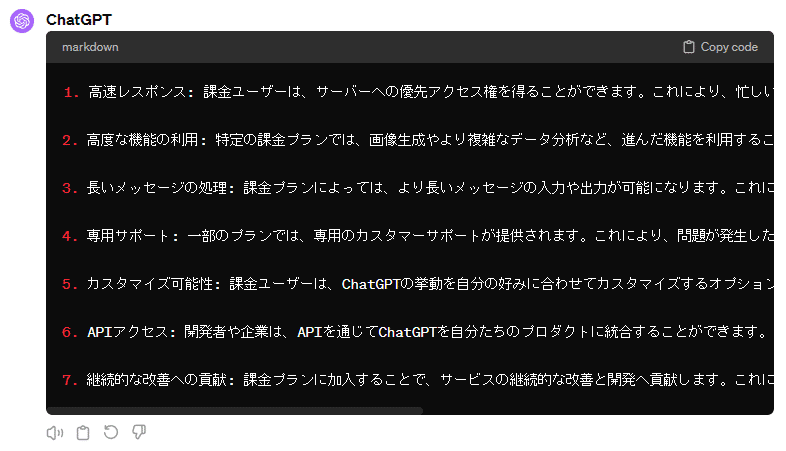
この右上の「Copy code」をクリックすることで、番号付きの状態でコピーすることができます。
上記「Copy code」をクリックしてコピーした内容をメモ帳に張り付けた結果は次の通りです。
1. 高速レスポンス: 課金ユーザーは、サーバーへの優先アクセス権を得ることができます。これにより、忙しい時間帯でも高速でレスポンスを受け取ることが可能になります。
2. 高度な機能の利用: 特定の課金プランでは、画像生成やより複雑なデータ分析など、進んだ機能を利用することができます。これらの機能は、無料版では利用できないか、または限定的な使用に制限されています。
3. 長いメッセージの処理: 課金プランによっては、より長いメッセージの入力や出力が可能になります。これにより、詳細な分析や長文の生成が求められる場合に有用です。
4. 専用サポート: 一部のプランでは、専用のカスタマーサポートが提供されます。これにより、問題が発生した際の対応が迅速になり、より充実したサービスを享受できます。
5. カスタマイズ可能性: 課金ユーザーは、ChatGPTの挙動を自分の好みに合わせてカスタマイズするオプションを利用できる場合があります。これにより、よりパーソナライズされた体験を得ることができます。
6. APIアクセス: 開発者や企業は、APIを通じてChatGPTを自分たちのプロダクトに統合することができます。これにより、自動化、カスタマーサービス、コンテンツ生成など幅広い用途でChatGPTを活用できます。
7. 継続的な改善への貢献: 課金プランに加入することで、サービスの継続的な改善と開発へ貢献します。これにより、将来的にさらに高品質なサービスを受けられるようになります。
コピペした後に自分で番号を付けなおしている方は、是非今回のテクニックを使ってみてください。
私はこれに気付くまで手動でやってました…
今回の記事は以上になります。
是非参考にしてみてください。
初心者向けの記事はこちらのマガジンにまとめていますので、
良かったら他の記事も見ていってください。
ついでにフォローやスキ♡もしていただけると嬉しいです。
この記事が参加している募集
この記事が気に入ったらサポートをしてみませんか?
